Word是我们常用的编辑文档软件。在编辑中,我们最常做的莫过于复制黏贴,它可以帮助我们快速的备份需要的文档内容,从而减轻我们重新编辑的工作压力。接下来,小编就来讲述一下,在Word中复制黏贴的具体步骤。
第1步,打开Word2003文档窗口,选中需要复制的文本。
第2步,在菜单栏依次单击“编辑”→“复制”菜单命令,或者在常用工具栏单击“复制”按钮。也可以按“Ctrl C”组合键,则本选中的文本的副本暂时被保存到剪贴板中,如图所示。
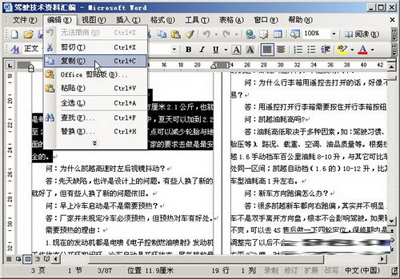 选择“复制”命令
选择“复制”命令
Word中去除文档空行5步搞定
很多人都很喜欢在网上下载一段文字,在WPS或者是Word中进行文字编辑。但是刚复制过来的文档,很多都是乱七八糟的,有些还空行特别多,造成文本特别的非常的长,那么要去除这样文档中这些多余的空行,应该怎么办呢? 1.在Word“编辑”菜单中打开“查找和替换”对话框,在&l
第3步,在Word2003文档中将插入点光标定位到目标的位置,在菜单栏依次单击“编辑”→“粘贴”菜单命令,或者在常用工具栏单击“粘贴”按钮。也可以按下“Ctrl V”组合键,则被选中的文本将被复制到插入点光标所在的位置,如图所示。
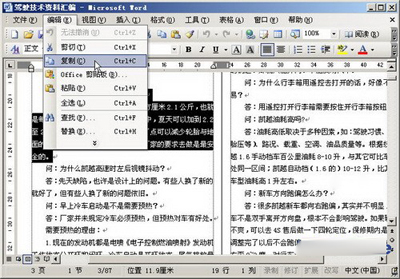 单击“粘贴”按钮
单击“粘贴”按钮
小提示:在执行“粘贴”命令后,Word2003文档中会出现一个智能标记,这就是“粘贴”选项按钮。将鼠标指向“粘贴”选项按钮并单击左键,在打开的下拉菜单中选择如何保留复制或移动后的文本格式,如图所示。
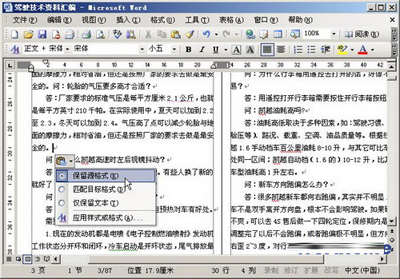 “粘贴”选项按钮
“粘贴”选项按钮
新手可以好好的学习一下,因为在Word中,基本上编辑每一份文档都是需要用到多次这样的功能的。其实也不难,只需要简单地几步。感兴趣的朋友,可以马上的打开Word来学习一下,这一定让你受益良久。
5秒提取Word中图片的诀窍
有时我们会遇到这样的情况,就是要将Word文档的内容,在另外的软件中进行图文编辑。文字的复制黏贴是很简单,但是图片的编辑就比较麻烦了。因为一般的软件都是直接插入图片的,那么就意味着我们要将Word中的图片提取出来编辑。怎样才能快速的提取word文档中的图片呢? 在Word菜单中点击“文件—&





